Как исправить внутреннюю ошибку сервера в WordPress
Опубликовано: 2018-03-30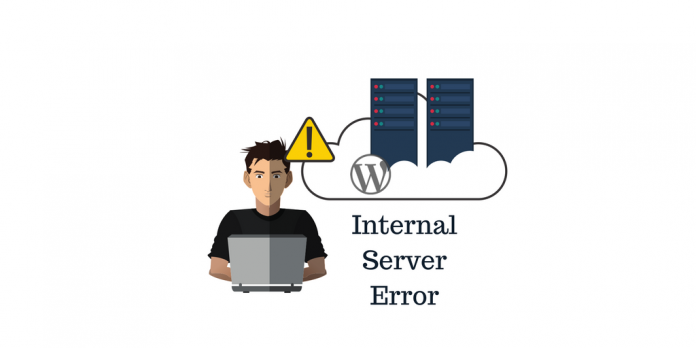
Последнее обновление — 8 июля 2021 г.
500 Internal Server Error не меньше любой головоломки. Это может оставить вас в замешательстве. Вы можете задаться вопросом, у вас лучший хостинг-провайдер, чем почему у вас 500 Internal Server Error? В этой статье мы увидим, что вызывает внутреннюю ошибку сервера и как исправить внутреннюю ошибку сервера 500?
внутренняя ошибка сервера 500
Как следует из названия, эти ошибки в основном вызваны проблемами на ваших серверах или в корневом каталоге вашего сайта. Вы можете видеть, что ваши страницы затронуты ошибкой. Обычно вы не получаете много информации из сообщений об ошибках, что делает эти ошибки трудоемкими. Эти ошибки могут иногда испытывать ваше терпение. Но мы собираемся обсудить несколько способов устранения ошибки.
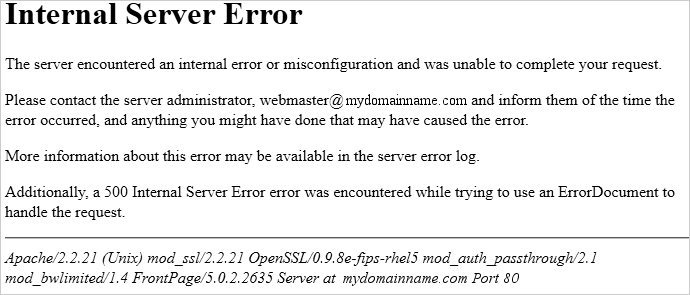
Возможные причины внутренней ошибки сервера 500
- Добавлены внешние функции из-за дополнительных плагинов и тем
- Поврежденный файл .htacces
- Ограничение памяти PHP
Прежде чем ты начнешь
Прежде чем вы начнете исправлять внутреннюю ошибку сервера 500, вам нужно помнить о нескольких вещах. Поскольку этот процесс повлияет на вашу файловую систему, вам следует сделать резервную копию всех этих ресурсов веб-сайта. Поскольку вы не можете полагаться на один метод исправления этой ошибки, резервная копия поможет вам восстановить ваш веб-сайт. Как только ваша резервная копия будет готова, давайте перейдем к общим решениям для исправления 500 Internal Server Error.
Исправление 500 внутренней ошибки сервера
Решение проблемы с файлом .htaccess
Одной из наиболее распространенных причин внутренней ошибки сервера 500 является поврежденный файл .htaccess. Любой сторонний плагин, установка темы или любой конфликт программирования, возникший после этого, может повредить файл .htaccess.
.htaccess файл
WordPress нужен файл, чтобы управлять тем, как Apache извлекает файлы из корневого каталога и подкаталога. Файл .htaccess — это распределенный файл конфигурации, присутствующий на вашем веб-сайте, который определяет способ, которым Apache позаботится о любых изменениях конфигурации в любом каталоге корневого каталога.
Когда изменения конфигурации из-за внешнего плагина или темы не выполняются должным образом, ваш веб-сайт может отображать 500 Internal Server Error при доступе к области администрирования.
Чтобы решить эту проблему, вы должны создать новый файл .htaccess. Чтобы создать новый файл .htaccess:
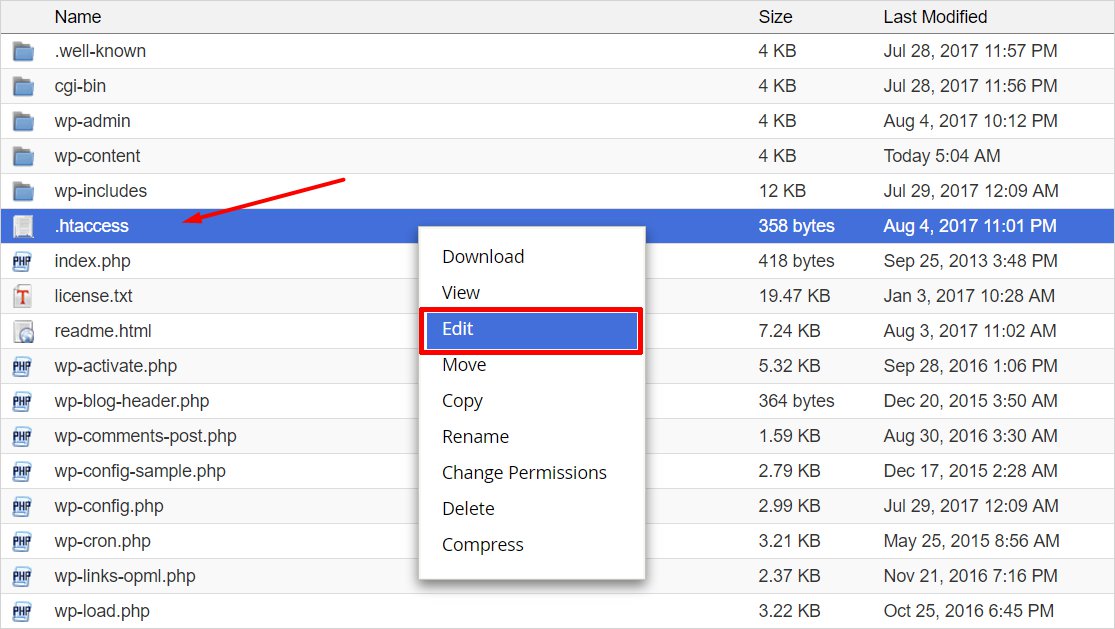
- Перейдите в корневой каталог
- Найдите файл .htaccess (скриншот выше)
- Переименуйте файл, войдя в FTP или приложение файлового менеджера с панели инструментов cPanel вашей учетной записи хостинга.
После того, как вы переименуете файл, перейдите на панель инструментов вашего веб-сайта, а затем « Настройки»> «Постоянные ссылки» , чтобы нажать кнопку «Сохранить изменения». Сохранение изменений автоматически создаст новый файл .htaccess в корневом каталоге.
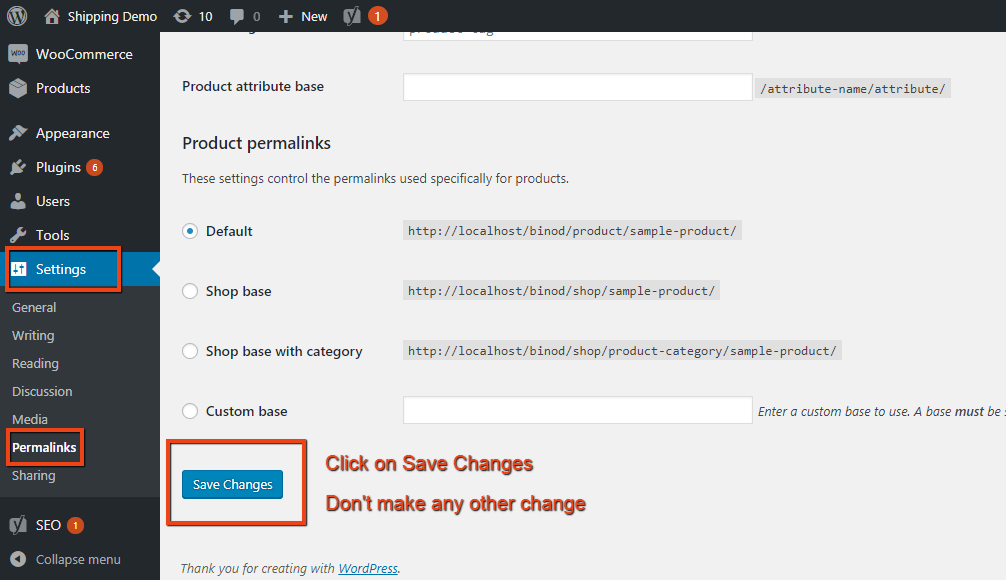
Вы можете проверить новый файл в файловом менеджере там же, где и раньше. Если вы не видите новый файл, попробуйте обновить папку. Когда вы увидите новый функциональный файл .htaccess, удалите старый файл, который вы переименовали ранее. После удаления старого файла .htaccess перейдите на свой веб-сайт и посмотрите, решена ли проблема.
Даже после добавления нового файла .htaccess вы столкнетесь с внутренней ошибкой сервера 500, вам нужно двигаться дальше и подумать об увеличении лимита памяти PHP.
Решение проблемы с памятью PHP
Добавление дополнительных расширений иногда требует увеличения лимита памяти PHP. Если лимит памяти меньше, это становится причиной 500 Internal Server Error. 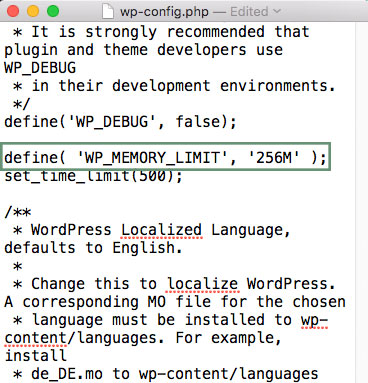
Как вы знаете, лимит памяти PHP зависит от вашего поставщика серверных услуг. Ваш веб-сайт автоматически достигает максимального предела в случае необходимости. Но как только ему потребуется больше памяти, он может показать 500 Internal Server Error. В качестве решения рассмотрите возможность увеличения лимита памяти PHP. Вот как вы можете увеличить лимит памяти PHP :
Сначала загрузите файл wp-config.php из корневого каталога, размещенного FTP-клиентом или файловым менеджером из панели управления хостингом. Чтобы загрузить его, щелкните правой кнопкой мыши файл, чтобы найти вариант загрузки. После загрузки откройте файл в редакторе и установите define('WP_MEMORY_LIMIT', '256M'); до допустимого значения. Затем загрузите файл обратно в файл wp-config.php , а затем обновите папку. После обновления папки и веб-сайта внутренняя ошибка сервера должна исчезнуть.

Обратите внимание, что это всего лишь временное решение, и вы должны связаться с поставщиком услуг сервера, чтобы найти реальную причину нехватки места и правильное решение проблемы.
Как только вы закончите расширять лимит PHP, проверьте его реакцию на своем веб-сайте. И, если вы все еще сталкиваетесь с Inter Server Error, не забудьте удалить код из wp-config.php и загрузить его обратно без кода.
Менее используемые решения
Ажар пишет об устранении неполадок WordPress с распространенными проблемами и их решениях. Вы найдете блок-схему для устранения любых распространенных проблем WordPress. Вы также найдете некоторые из распространенных, но менее используемых усилий по устранению неполадок, когда речь идет о внутренней ошибке сервера 500. Вот некоторые из распространенных причин и их решения.
Проверка неисправного плагина/темы
Возможно, проблему вызывает какой-либо из установленных вами плагинов или тема. Сначала начните деактивировать установленные плагины один за другим. При каждой деактивации вам необходимо обновлять веб-сайт, чтобы увидеть, сохраняется ли проблема. Вы можете деактивировать плагины с панели управления WordPress или с помощью корневого каталога, в котором также находятся плагины. Переименование корневого каталога плагина деактивирует плагин. После того, как вы закончите тестирование, вы должны изменить имя плагина на исходное.
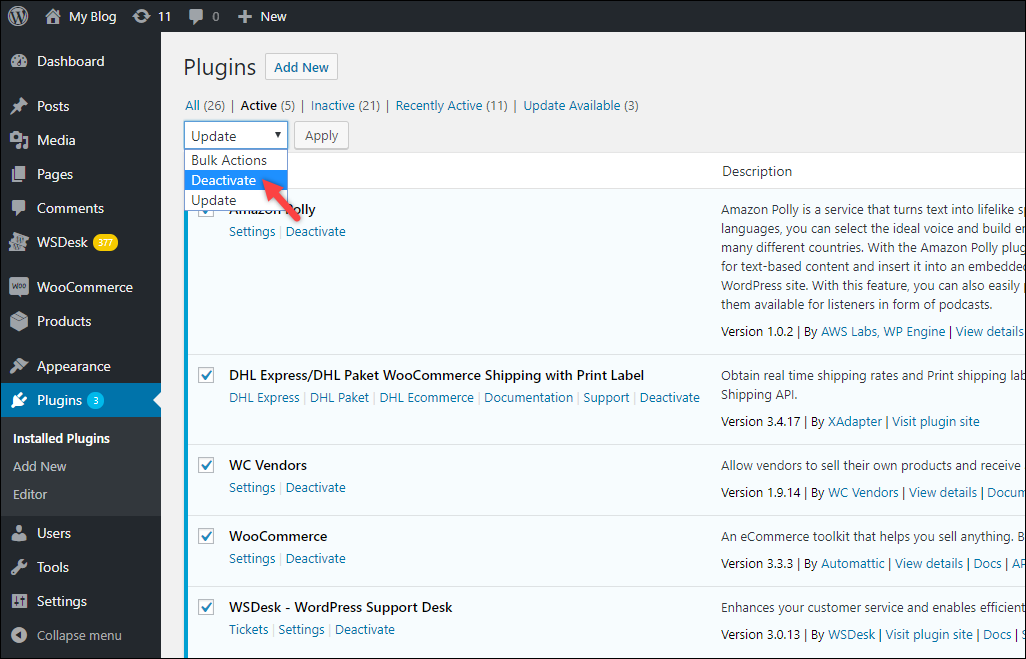
При этом вы обнаружите, что проблема исчезла, это означает, что ошибка возникла из-за недавно деактивированного плагина. Хотя ошибка исчезла, если вам все еще нужен плагин, вы можете связаться с разработчиком соответствующего плагина, чтобы решить проблему совместимости.
Обновление корневого каталога
Если плагины не вызывают ошибку, последнее, что вы должны попробовать, — это загрузить обновленные файлы каталога. Загрузите последнюю версию WordPress и загрузите wp-admin и wp-include на свой веб-сайт на серверы, используя FTP.

Как обновить Вордпресс?
Как обсуждалось выше, вам необходимо загрузить и извлечь последнюю версию WordPress. Затем вам нужно связаться с вашим FTP-клиентом, чтобы получить безопасное соединение с сервером и загрузить последние файлы в каталог вашего веб-сайта. При загрузке выберите опцию «переопределить» существующие целевые файлы. Это заменит старые версии файлов. И если внутренняя ошибка сервера 500 возникла из-за поврежденных версий папок, вы можете ожидать, что ошибка исчезнет.
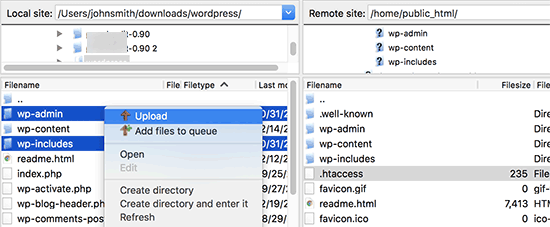
Проверка у хостинг-провайдеров
Если вы пытались обновить файл .htaccess, увеличить лимиты памяти PHP, обновить или деактивировать неисправные плагины, обновить корневой каталог, но по-прежнему нет возможности устранить внутреннюю ошибку сервера 500, пришло время поговорить с вашим хостинг-партнером. Вы должны иметь в виду, что проверки, которые мы видели выше, гарантируют, что ошибка не связана с проблемами в корневом каталоге. Так что лучше убедиться перед обращением в поддержку хостинга.
Служба поддержки хостинг-провайдера может потребовать проверить журнал сервера вашего веб-сайта и сделать вывод о причине любой такой ошибки.
Заключительные слова
Поскольку внутренняя ошибка сервера 500 не дает прямой причины ошибки и не имеет конкретного решения для этой проблемы. Вы можете проанализировать обсуждаемые решения, что 500 Internal Server Error имеет множество причин. Это может быть неисправный плагин или тема, которая не отвечает, меньше места в памяти PHP вашего веб-сайта или более старая поврежденная версия WordPress.
Поэтому, чтобы уберечь свой веб-сайт от ошибки 500 Internal Server Error, вы можете обновить до последних доступных версий плагинов/тем и файлов корневого каталога. если ваш очень важный плагин несовместим, обратитесь к разработчику для ранней совместимости с вашей существующей настройкой. Держите плагин деактивированным, пока он не будет исправлен, или используйте вместо него функцию, предоставленную опытными программистами.
Вы также должны убедиться, что пакет вашего хостинг-сервера предоставляет больше услуг, чем нужно вашему веб-сайту. Это уменьшит вероятность ошибок, связанных с корневым каталогом вашего сайта. Надеюсь, я оставляю вам достаточно способов исправить внутренние проблемы с сервером и помочь вам сэкономить много времени.
Если у вас есть какие-либо вопросы или вы хотите, чтобы мы предоставили любое другое руководство по устранению неполадок, оставьте комментарий.
